標準アプリはホーム画面から削除できないが非表示には出来る場合もある
| category:標準アプリ | Posted by: | 更新日:2021年1月27日 公開日:2015年2月6日 |
ここでは、iOS8から出来るようになった標準アプリをホーム画面から非表示にする方法をご紹介しています。
iPhoneのアプリには、標準アプリと標準外アプリの2種類があります。
標準アプリは、Appleがもともと初期設定(デフォルト)として、iPhoneにインストールしているアプリです。
標準アプリの株価アプリなどは、人によっては、本当に利用することもないでしょうし、日本ではPassbookアプリも事実上使用価値が低いので、削除したいと思う人も結構いるのではないでしょうか?
標準アプリは、利用者が不要と思っても、残念なことに、削除することはできません。
但し、削除することはできませんが、次の方法を行えば、特定の標準アプリだけですが、ホーム画面にアプリを表示させないようにすることはできます。
追記:iOS10以降のiPhoneでは、一部の標準アプリを除いて、標準アプリを削除できるようになりました。標準アプリを削除する方法は、こちらのページをご覧ください。
標準アプリをホーム画面から非表示にする方法
設定アプリの機能制限で非表示出来る標準アプリ
標準アプリの中で、設定アプリの設定で非表示に出来るアプリは、次の標準アプリとなります。
- Safari
- カメラアプリ
- FaceTime
- iTunesStore
- Podcast
これ以外の標準アプリは、残念ですが、iOS8.1.3では、削除も非表示にもすることもできません。
iOS8がリリースされた当初のiOS8.0では、フォルダー機能を利用して一時的に標準アプリをホーム画面から非表示することができましたが、現在では、フォルダー機能を利用した標準アプリを非表示にすることはできないようです。
設定アプリの機能制限で標準アプリを非表示にする方法
1.設定アプリの一般を開く
設定アプリアイコンを指でタップします。

設定アプリ画面を指で下にスライドさせると一般という項目がありますので、一般という言葉を指でタップします。
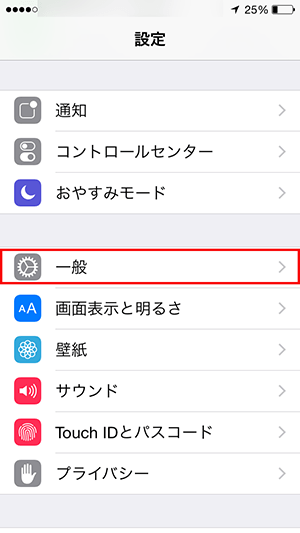
2.機能制限の設定画面を開く
一般設定の画面を指で下にスライドさせると機能制限という項目がありますので、そこを指でタップします。
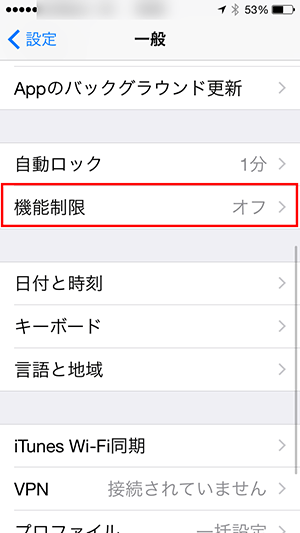
3.機能制限の許可をオフにする
機能制限の許可をオフにすると、ホーム画面からそのアプリが非表示になります。
但し、機能制限の許可に表示されてるアプリの内、iBooksStoreアプリについては、許可をオフにしてもホーム画面の表示は非表示にはなりません。非表示にはなりませんが、iBookStoreアイコンをタップしても、本の購入が出来ないように機能制限はされます。
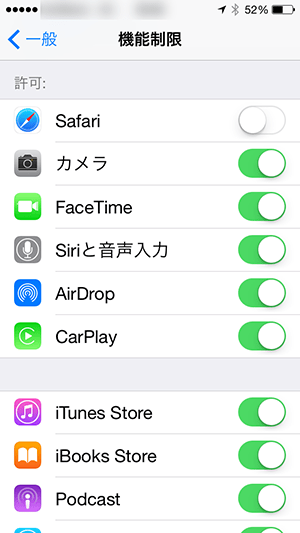
株価アプリなどがホーム画面に表示されているとどうしてもいやと思う人は、フォルダーの2ページ目以降に設置すると一見するとアプリのアイコンを隠すことができるので、利用してみるといいと思います。
- 標準アプリはホーム画面から削除できないが非表示には出来る場合もあるのページ先頭に戻る
- iOSに関する記事一覧のページを表示する
